Win11系统还原点怎么创建|Win11设置系统还原点
来源:PE吧 作者:Bill 发布于:2021-12-08 16:52:15 浏览:1303
Win11系统还原点怎么创建?创建系统还原点,有助于系统在出现问题的时候,可以还原,这篇文章是PE吧给大家带来的Win11系统还原点创建方法。
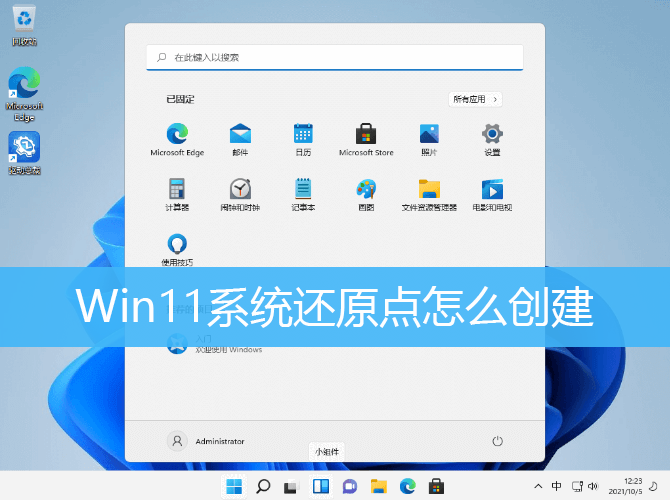
1、按 Win 键,或点击任务栏上的开始图标;
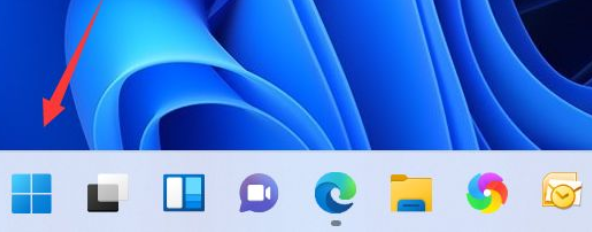
2、已固定应用下,点击设置进入;
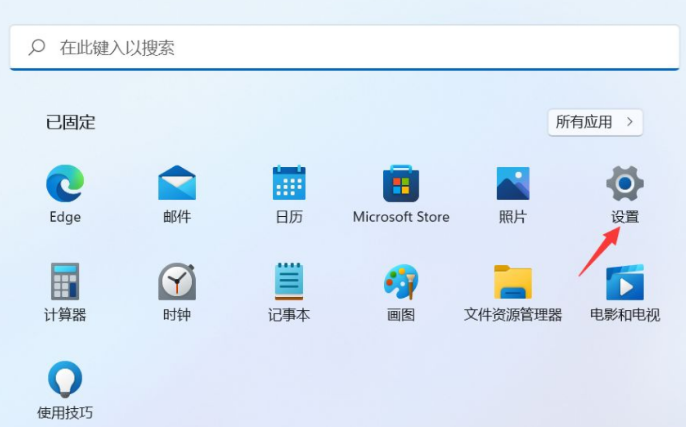
3、设置窗口,左侧选择的是系统,右侧关于下,点击高级系统设置进入;
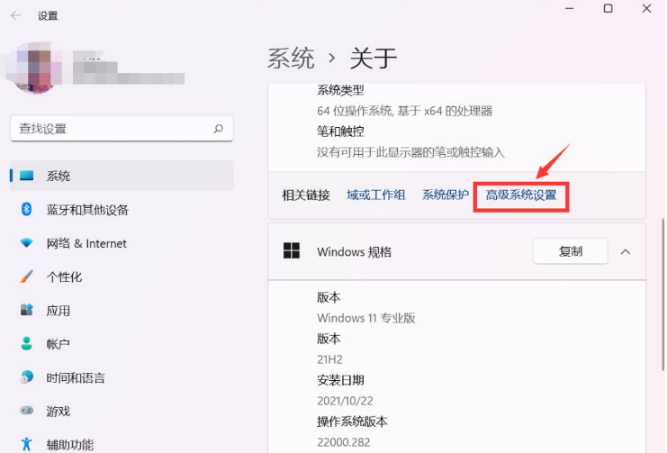
4、系统属性窗口,点击系统保护选项卡;
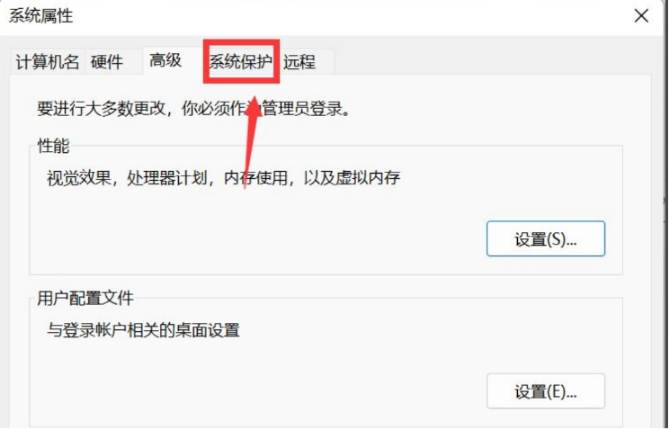
5、点击下面的创建(立刻为启用系统保护的驱动器创建还原点);
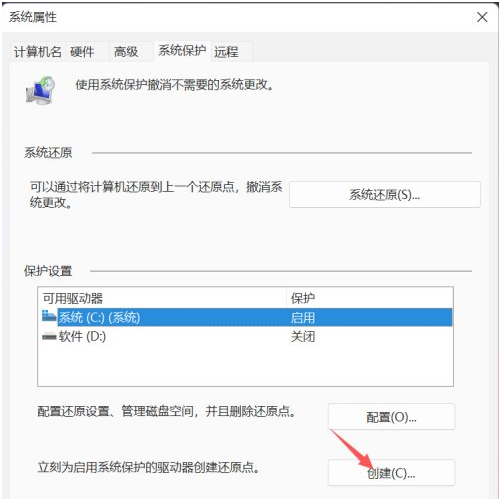
6、系统保护窗口,输入创建还原点名称,然后点击创建;
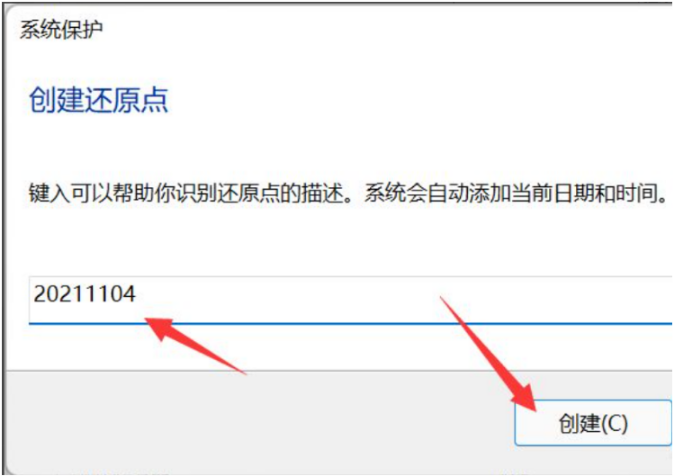
7、系统会自动以当前节点,创建一个可恢复的还原点;
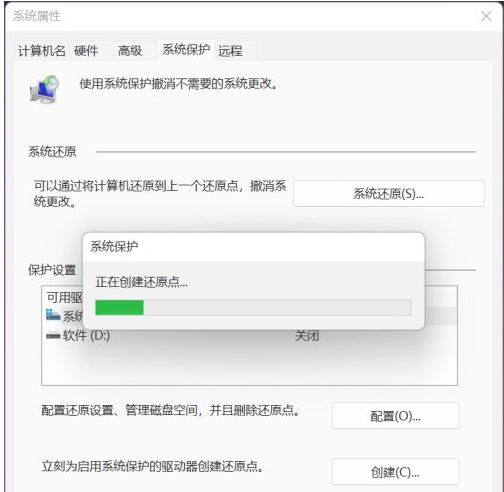
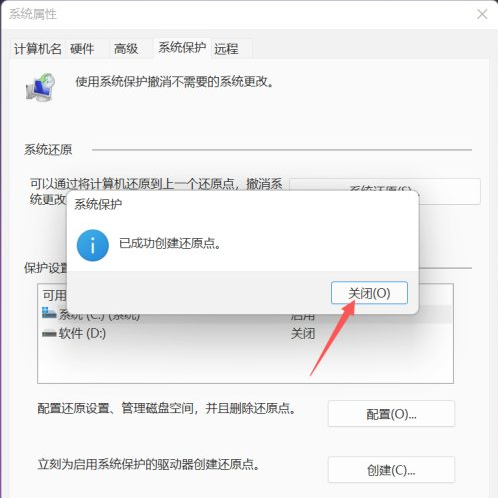
以上就是Win11系统还原点怎么创建|Win11设置系统还原点文章,如果大家也遇到了这样的问题,可以按照这篇文章的方法教程进行操作。要想了解更多Windows资讯,请继续关注PE吧。



